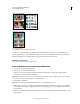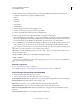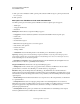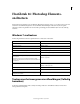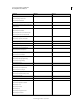Operation Manual
306
PHOTOSHOP ELEMENTS 9 GEBRUIKEN
Foto's afdrukken en delen
Laatst bijgewerkt 10/2/2012
Verschillende afdrukopties
A. Afzonderlijke foto's B. Contactblad C. Figuurpakket
Voordat u foto's gaat afdrukken, moet u in Photoshop Elements enkele basisgegevens over de afdruktaak opgeven,
zoals het papierformaat en de afdrukstand van de pagina. Deze opties kunt u instellen in het dialoogvenster Pagina-
instelling. Mogelijk moet u ook maateenheden opgeven in het dialoogvenster Voorkeuren.
Meer Help-onderwerpen
“Pagina- en printeropties instellen” op pagina 310
Foto's afdrukken vanuit de werkruimte Bewerken
1 Voer een van de volgende handelingen uit:
• Open de foto's in de werkruimte Bewerken.
• Selecteer foto's in het projectvak en houd Ctrl ingedrukt (de Command-toets in Mac OS) terwijl u klikt als u
meerdere foto's in het projectvak wilt selecteren.
Opmerking: U kunt de foto's selecteren in de werkruimte Organiseren en de optie In de Organizer geselecteerde bestanden
tonen selecteren. De foto's worden weergegeven in het Projectvak.
2 Kies Bestand > Afdrukken.
Opmerking: In het dialoogvenster Afdrukken kunt u foto's aan een afdruktaak toevoegen.
3 Klik op Toevoegen om foto's te selecteren in de werkruimte Organiseren. U kunt foto's selecteren uit verschillende
verzamelingen, zoals albums en catalogi. Ook kunt u een criterium opgeven, zoals een bepaald trefwoord of foto's
met waardering.
4 Selecteer een printer in het menu Selecteer printer. U kunt ook via de knop Pagina-instelling afdrukopties voor de
pagina opgeven.
A B
C